วิธีเพิ่มวิดเจ็ต Facebook บน WordPress (ไม่มีการเข้ารหัส)
เผยแพร่แล้ว: 2020-07-28หากคุณกำลังมองหาวิธีที่ดีที่สุดในการรวมเพจ Facebook และเนื้อหาเข้ากับเว็บไซต์ WordPress ของคุณ คุณมาถูกที่แล้ว ในคู่มือนี้ คุณจะได้เรียนรู้ วิธีเพิ่มวิดเจ็ต Facebook ใน WordPress ทีละขั้นตอน
บทช่วยสอนนี้จะแสดงให้คุณเห็นว่าคุณสามารถแสดงกล่อง Facebook Like บนแถบด้านข้างของ WordPress หรือบนหน้า/โพสต์ของคุณโดยตรง วิธีการที่เป็นมิตรต่อผู้ใช้อย่างสมบูรณ์นี้ทำให้คุณสามารถเพิ่มหน้าต่างที่ฝังตัวแบบกำหนดเองของคุณไปยังหน้า Facebook ของคุณได้อย่างง่ายดายโดยไม่ต้องยุ่งยากใดๆ
เหตุใดจึงต้องเพิ่มวิดเจ็ต Facebook ในเว็บไซต์ของคุณ
เพื่อความสำเร็จของทั้งเนื้อหาโซเชียลมีเดียและเว็บไซต์ของคุณ ขอแนะนำให้ รวมเข้า ด้วยกัน ตัวอย่างเช่น คุณสามารถพิจารณาใช้ปลั๊กอินฟีดโซเชียลเพื่อแชร์เนื้อหาโซเชียลของคุณโดยตรงบนไซต์ของคุณอย่างเป็นระเบียบ นอกจากนี้ เป็นความคิดที่ดีที่จะมีกระแสการเข้าชมระหว่างเว็บไซต์ของคุณและหน้าโซเชียลมีเดีย โดยเฉพาะอย่างยิ่งเมื่อคุณขายผลิตภัณฑ์และบริการออนไลน์ วิดเจ็ตเล็กๆ บนแถบด้านข้างของไซต์ของคุณที่แสดงฟีด Facebook ไทม์ไลน์ หรือรูปภาพสามารถสร้างประโยชน์ได้หลายวิธี ตัวอย่างเช่น คุณสามารถแสดงกิจกรรมหรือการอัพเดทที่กำลังจะเกิดขึ้นจากหน้า Facebook ของคุณที่ผู้ใช้ของคุณสามารถดูได้โดยตรงบนเว็บไซต์ของคุณ นอกจากนี้ หากคุณมีร้านค้าออนไลน์ คุณสามารถรวม WooCommerce กับ Facebook Shop เพื่อเพิ่มยอดขายของคุณได้
กล่อง Facebook Like เป็นเครื่องมือที่ยืดหยุ่นมากซึ่งใช้ความพยายามเพียงเล็กน้อยในการเปิดใช้งาน วิดเจ็ตนี้มีน้ำหนักเบามาก ดังนั้นโดยทั่วไปแล้วเวลาในการโหลดจึงไม่เป็นปัญหา คุณยังสามารถใช้รหัสย่อเฉพาะที่คุณสามารถวางไว้ที่ใดก็ได้บนไซต์ WordPress ของคุณ รวมทั้งหน้าและโพสต์ของคุณ
ในการสรุปโดยใช้กล่อง/วิดเจ็ตที่คล้ายกับ Facebook คุณสามารถ:
- แสดงฟีดหน้า Facebook ของคุณพร้อมกับตัวเลือกเฉพาะเพื่อแสดงกิจกรรม ข้อความ หรือไทม์ไลน์ทั้งหมด
- ปรับแต่งขนาดของกล่องไลค์เช่นเดียวกับการปรับอัตโนมัติไปยังคอนเทนเนอร์วิดเจ็ต
- แสดง/ซ่อนโพสต์จากไทม์ไลน์ ซ่อนหน้าปก และแม้แต่แสดงส่วนหัวเล็กๆ
- ใช้ CSS ที่กำหนดเองสำหรับการปรับแต่งเพิ่มเติม
ดังนั้น หากคุณกำลังพยายามตั้งค่าการรวมโซเชียลมีเดียที่ดีขึ้นสำหรับเว็บไซต์ของคุณโดยใช้เพจ Facebook การใช้วิดเจ็ต Facebook ก็เป็นหนึ่งในตัวเลือกที่ดีที่สุดและง่ายที่สุด
ตอนนี้ มาดูขั้นตอนการใช้วิดเจ็ต Facebook ใน WordPress กัน
วิธีเพิ่มวิดเจ็ต Facebook ใน WordPress
ในคู่มือนี้ เราจะใช้เพจ Facebook เช่น Widget หรือที่เรียกว่า Widget for Social Page Feeds นี่เป็นหนึ่งในปลั๊กอินที่ดีที่สุดในการเชื่อมต่อวิดเจ็ต Facebook กับเว็บไซต์ของคุณ และในขณะที่มีตัวเลือกอื่นๆ เราขอแนะนำเป็นอย่างยิ่ง เพราะมันเรียบง่ายและเป็นมิตรกับผู้ใช้
อย่างไรก็ตาม หากคุณเลือกเครื่องมืออื่น วิธีการที่เราจะอธิบายในบทช่วยสอนนี้น่าจะมีประโยชน์เช่นกัน โดยมีการเปลี่ยนแปลงเพียงบางส่วนในรหัสย่อ หากเป็นกรณีของคุณ คุณสามารถดูเอกสาร/คู่มือของปลั๊กอินเพื่อขอคำแนะนำเพิ่มเติมก่อนเริ่มต้น
ตอนนี้เรามาดูวิธีการเพิ่มวิดเจ็ต Facebook ให้กับ WordPress ทีละขั้นตอน
ติดตั้งและเปิดใช้งานวิดเจ็ต Facebook
เริ่มต้นด้วยขั้นตอนการติดตั้งวิดเจ็ต Facebook ขั้นแรก ไปข้างหน้าและติดตั้ง ปลั๊กอิน Widget for Social Page Feeds ซึ่งเราจะใช้สำหรับสาธิตนี้ เครื่องมือนี้ฟรีและมีการติดตั้งที่ใช้งานอยู่มากกว่า 100,000 รายการในที่เก็บ WordPress ในการติดตั้งปลั๊กอิน:
- เปิด WordPress Dashboard Sidebar แล้วคลิก Plugins > Add New
- จากนั้น ใช้แถบค้นหาทางด้านขวาเพื่อค้นหา Widget for Social Page Feeds
- คลิกที่ปุ่ม ติดตั้ง ถัดจากการ์ดปลั๊กอินด้านขวา
- เมื่อติดตั้งปลั๊กอินแล้ว ให้กดปุ่ม เปิดใช้งาน และปลั๊กอินควรพร้อมใช้งาน
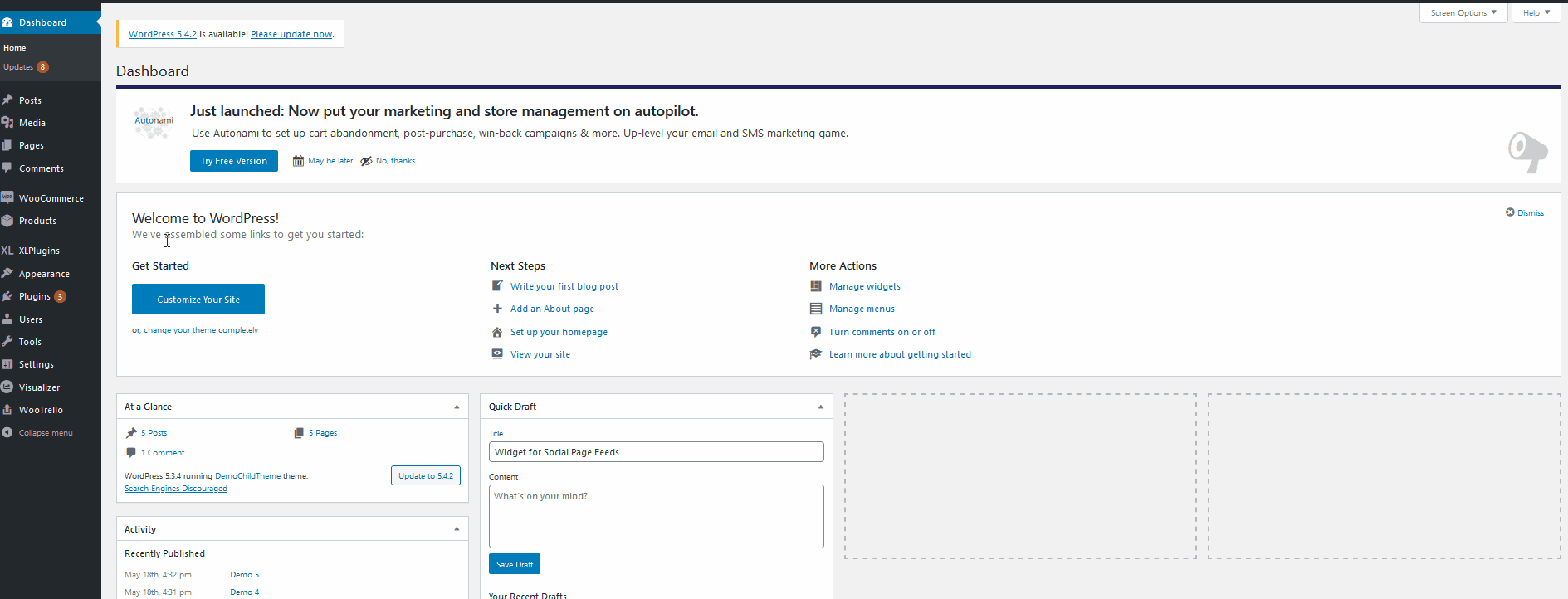
วิธีการใช้วิดเจ็ต Facebook?
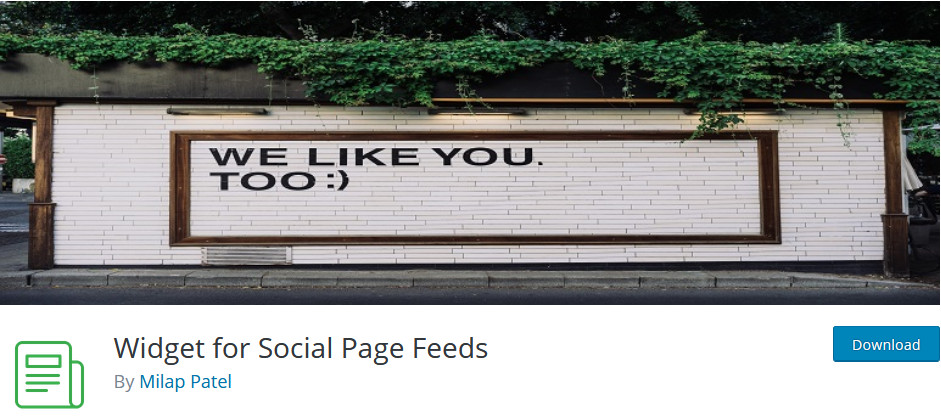
เมื่อคุณติดตั้งปลั๊กอินแล้ว มาดูวิธีใช้งานกัน มีสองวิธี:
- ใช้วิดเจ็ต Facebook ของคุณในตำแหน่งวิดเจ็ตที่ธีมของคุณให้มา
- วางเป็นรหัสสั้นบนหน้า/โพสต์ของคุณ
ทั้งสองตัวเลือกใช้งานได้ง่ายมาก แต่ เราขอแนะนำอย่างยิ่งให้เพิ่มวิดเจ็ต Facebook ของคุณบนแถบด้านข้างหรือตำแหน่งวิดเจ็ตอื่นๆ วิดเจ็ตนี้ง่ายต่อการตั้งค่า ปรับแต่ง และค่อนข้างเบา ดังนั้นการมีกล่องคงที่เพื่อแสดงหน้า Facebook ของคุณจึงเป็นความคิดที่ดี
แต่ก่อนที่คุณจะเริ่ม คุณต้องบันทึก URL ของเพจ Facebook เพื่อแสดงบนกล่อง สิ่งที่คุณต้องทำคือเปิดเพจ Facebook ของคุณและคัดลอก URL จากแถบที่อยู่ในเบราว์เซอร์ของคุณ เมื่อคุณได้บันทึก URL ของเพจแล้ว คุณสามารถดำเนินการต่อได้


1) เพิ่ม FB Widget ไปยัง WordPress Widget ตำแหน่ง
หากต้องการเพิ่มวิดเจ็ต Facebook ในตำแหน่งวิดเจ็ตของธีม WordPress ให้ไปที่ แดชบอร์ดผู้ดูแลระบบ > ลักษณะที่ปรากฏ > วิดเจ็ต
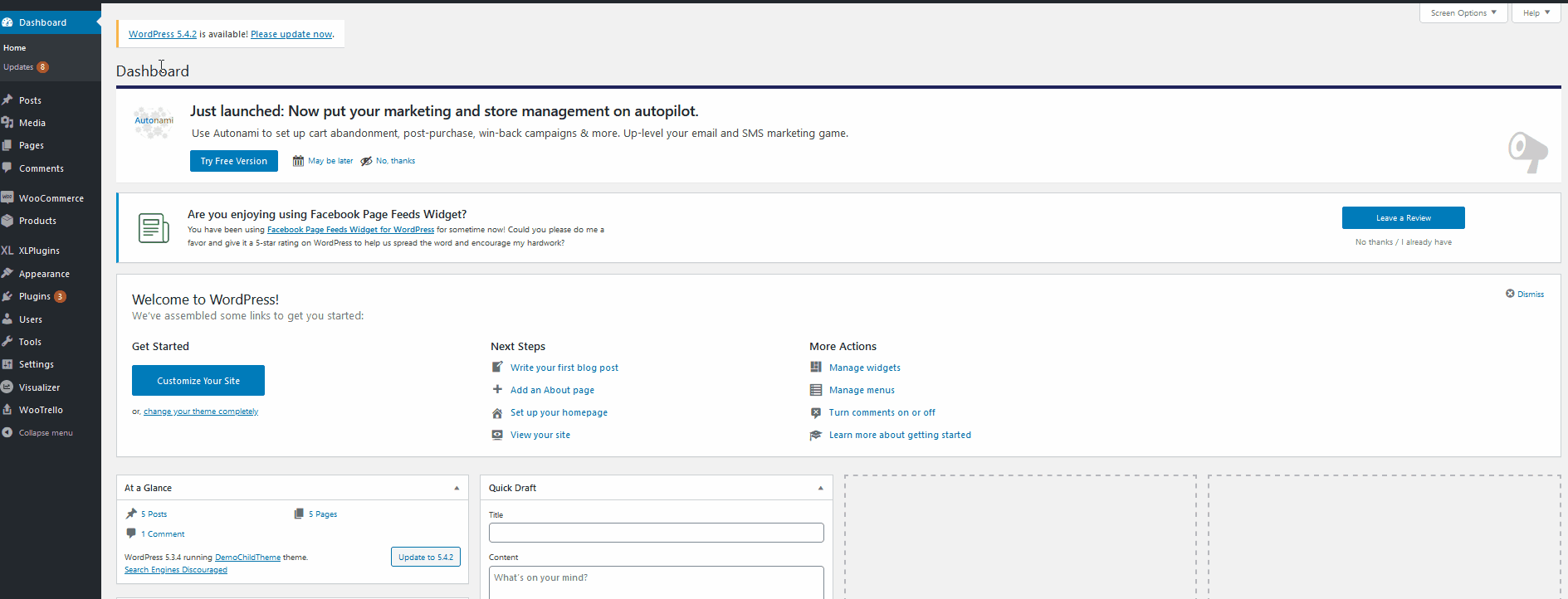
จากนั้นเลือก Facebook Page Like Widget จากรายการวิดเจ็ตที่มีอยู่ทาง ด้าน ซ้าย จากนั้นเลือกตำแหน่งที่คุณต้องการแสดงวิดเจ็ตและคลิก เพิ่มวิดเจ็ต
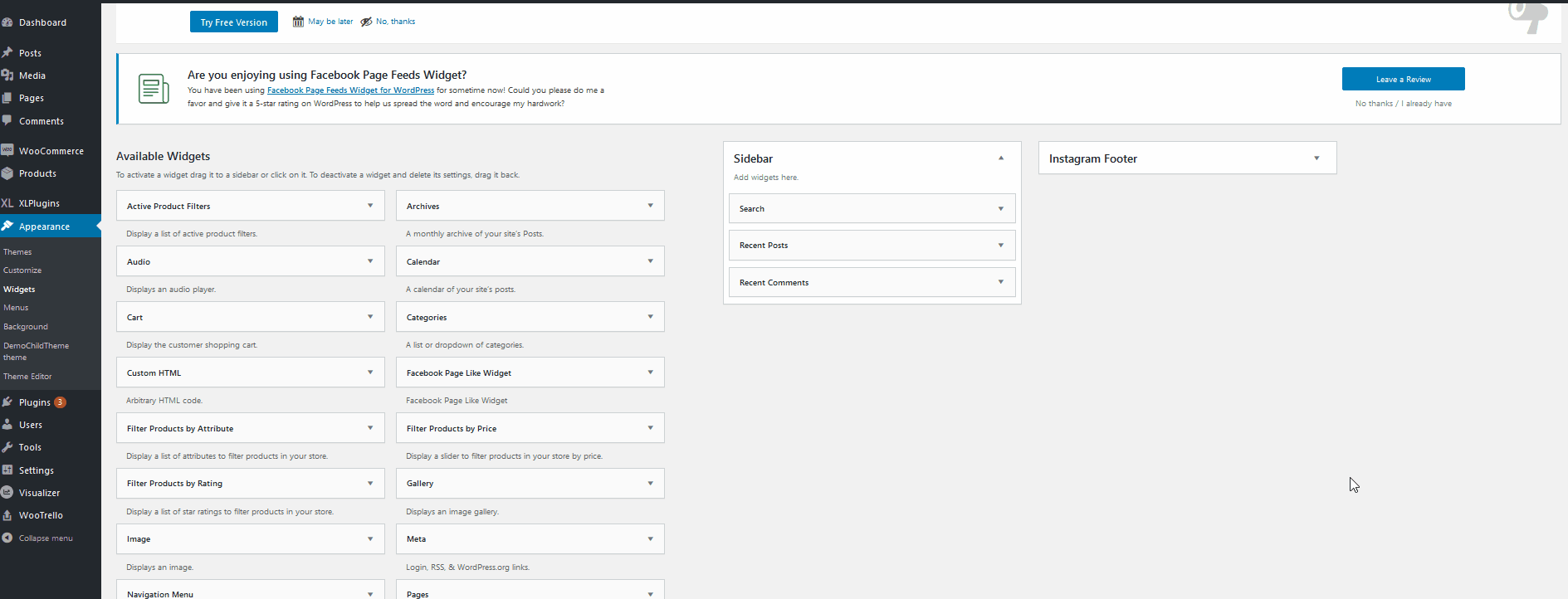
หลังจากนั้น คุณจะเห็นว่าวิดเจ็ตจะปรากฏบนแถบด้านข้างทางด้านขวา คลิกบน เพจ Facebook Like Widget และคุณจะต้องปรับแต่งรายละเอียดเพิ่มเติมเล็กน้อย ดังนั้นจึงมีการตั้งค่าไว้อย่างดีสำหรับเว็บไซต์ของคุณ
- ขั้นแรก คุณสามารถเปลี่ยน ชื่อ เพื่อให้เข้ากับไซต์ของคุณได้
- จากนั้น ให้เพิ่ม URL ของเพจ Facebook ที่คุณได้คัดลอกไว้ก่อนหน้านี้ในช่องที่เกี่ยวข้อง
- หลังจากนั้น เลือกแท็บที่จะแสดงในกล่องถูกใจของคุณ คุณสามารถเลือกระหว่างกิจกรรม ข้อความ หรือแสดงไทม์ไลน์ทั้งหมดของเพจ
- คุณยังสามารถเปิด/ปิดตัวเลือกเพิ่มเติม เช่น การแสดงโพสต์จากไทม์ไลน์ของหน้า การซ่อนรูปภาพปก กำหนดขนาดของกล่องโดยใช้ช่องตั้งค่าความกว้างและความสูง และอื่นๆ
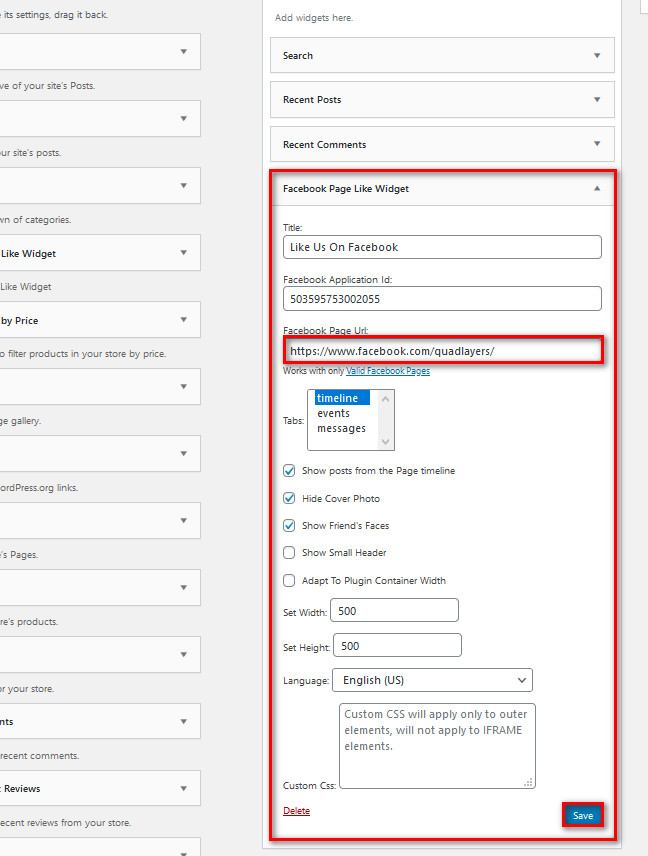
เมื่อคุณปรับแต่งวิดเจ็ต Facebook เสร็จแล้ว ให้คลิกที่ปุ่ม บันทึก และวิดเจ็ตของคุณควรแสดงบนตำแหน่งที่คุณเลือก
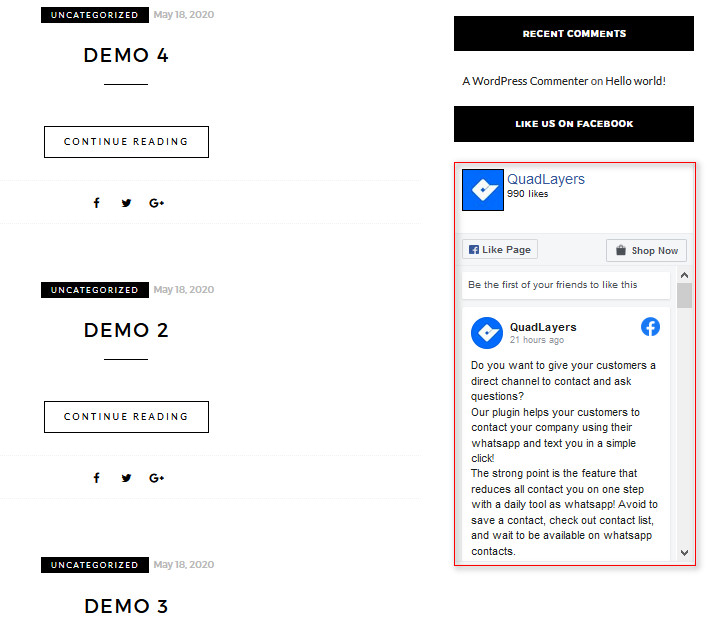
2) ใส่วิดเจ็ต Facebook ในโพสต์/เพจ
ในการเพิ่มกล่องไลค์ของ Facebook ในโพสต์/เพจของคุณ คุณต้องใช้ [fb_widget] สำหรับปลั๊กอิน ในการทำเช่นนั้น เพียงเพิ่มรหัสย่อในหน้า/โพสต์ของคุณดังนี้:
[fb_widget fb_url="https://www.facebook.com/quadlayers/"]
โปรดทราบว่าคุณต้องเพิ่ม URL ของหน้า Facebook ของคุณใน https://www.facebook.com/quadlayers/
ดังนั้น หากคุณต้องการแทรกรหัสย่อนี้บนเว็บไซต์ของคุณ คุณต้องใช้ บล็อกรหัสย่อ สำหรับตัวแก้ไข Gutenberg เพียงคลิกที่ ปุ่มเพิ่มบล็อก และค้นหาวิดเจ็ต รหัสย่อ จากนั้นคลิกที่ วิดเจ็ต Shortcode เพื่อเพิ่มลงในเพจ/โพสต์ของคุณ หลังจากนั้น ให้ลากรหัสย่อไปยังส่วนใดของโพสต์ที่คุณต้องการวาง
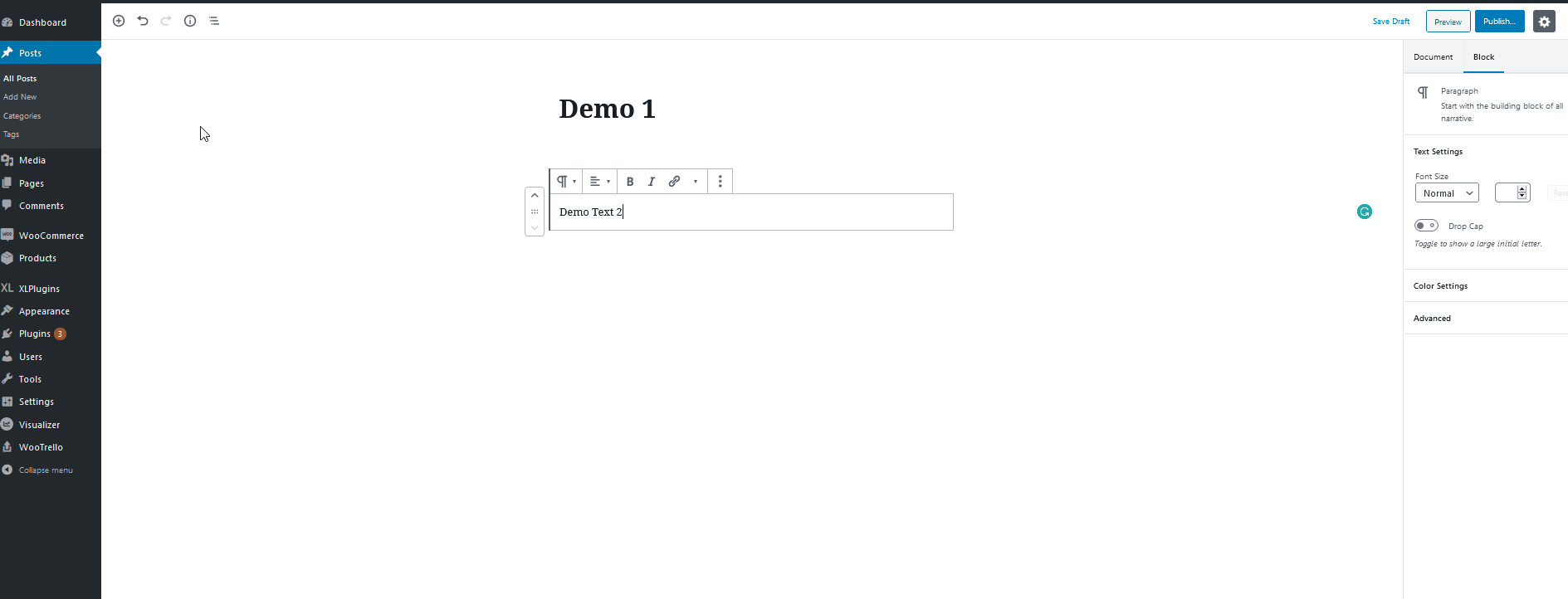
จากนั้นเพิ่มรหัสย่อของคุณโดยใช้ URL ของ Facebook:
[fb_widget fb_url=”https://www.facebook.com/quadlayers/”]
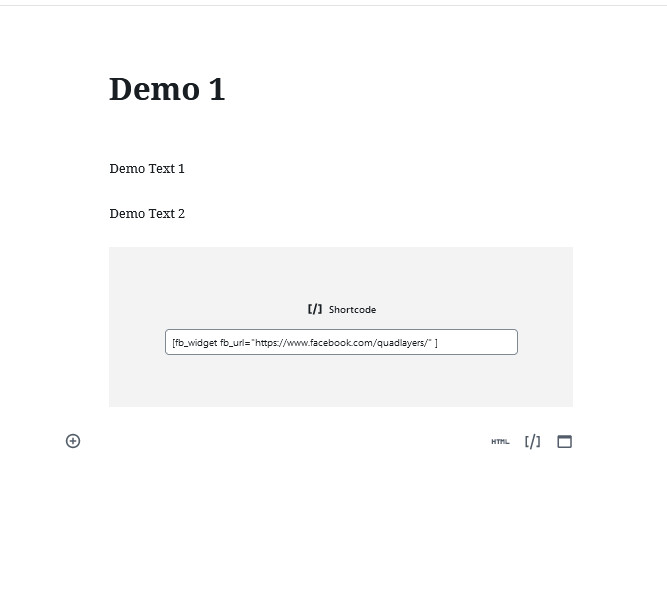
จากนั้น เมื่อคุณ บันทึก/เผยแพร่ โพสต์ วิดเจ็ต Facebook ควรปรากฏขึ้นบน WordPress โดยมีลักษณะดังนี้:
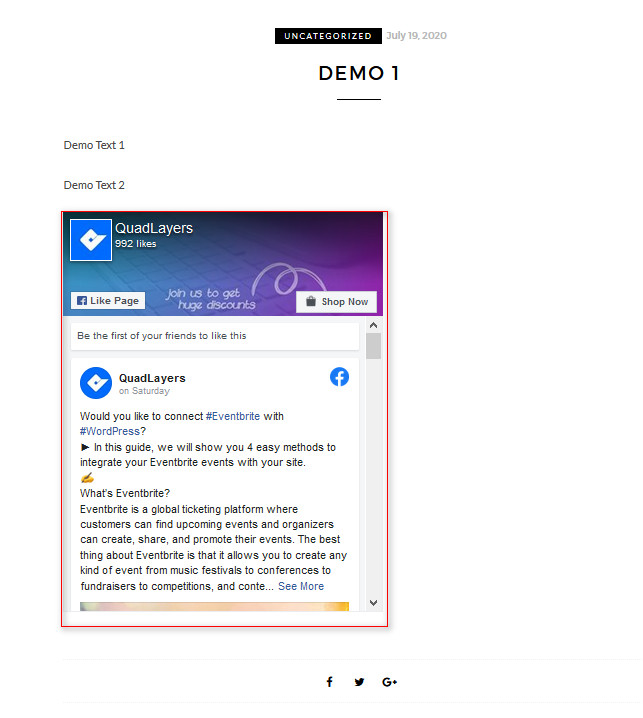
เพื่อให้เข้าใจถึงวิธีการทำงานของปลั๊กอินและพารามิเตอร์ชอร์ตโค้ดได้ดีขึ้น เราขอแนะนำให้คุณดูเอกสารประกอบและการสนับสนุนของปลั๊กอิน
บทสรุป
และนั่นเป็นการสรุปคำแนะนำของเราเกี่ยวกับ วิธีเพิ่ม Facebook Widget ให้กับ WordPress โดยใช้ปลั๊กอินเฉพาะ เพียงเพื่อให้แน่ใจว่าคุณพร้อมที่จะตั้งค่า Facebook like box widget ให้จำขั้นตอนต่อไปนี้:
- ติดตั้งและเปิดใช้งานปลั๊กอิน
- หยิบ URL ของหน้า Facebook ของคุณ
- เพิ่มวิดเจ็ต Facebook ในตำแหน่งวิดเจ็ตของคุณ จากนั้นวาง URL ของเพจ Facebook ของคุณในช่อง URL ของวิดเจ็ต
- ใช้รหัสย่อกับ URL ของหน้า Facebook ของคุณ
แจ้งให้เราทราบในความคิดเห็นหากคุณมีปัญหาใด ๆ ตามคำแนะนำ เรายินดีที่จะช่วยเหลือคุณ นอกจากนี้ โปรดแจ้งให้เราทราบว่ามีคำแนะนำเพิ่มเติมอื่นๆ ที่คุณต้องการให้เราครอบคลุมหรือไม่ ความคิดเห็นของคุณหมายถึงโลกสำหรับเรา
สุดท้าย หากคุณต้องการเพิ่มองค์ประกอบโซเชียลมีเดียเพิ่มเติมในเว็บไซต์ของคุณ เราขอแนะนำให้คุณดูคำแนะนำของเราเกี่ยวกับ ปลั๊กอินฟีด Instagram ที่ดีที่สุดสำหรับ WordPress
